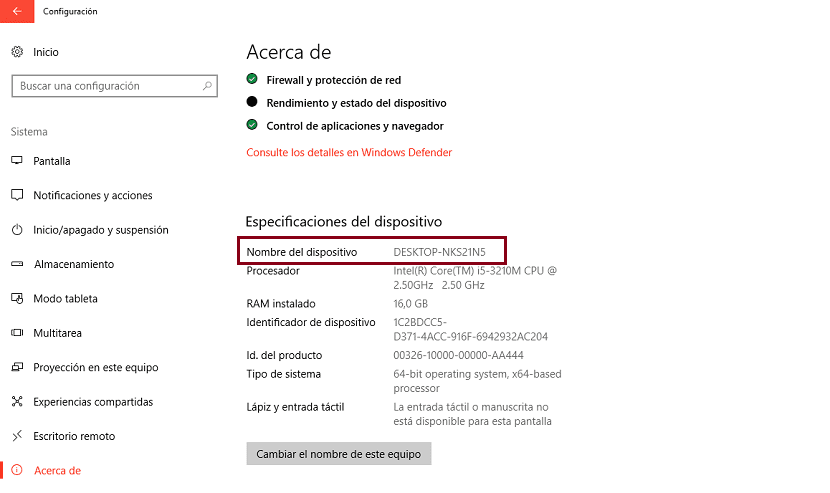
Hvis vi kun har en computer i vores hus, er det mere end sandsynligt, at når vi installerer vores kopi af Windows 10, bekymrer vi os ikke på noget tidspunkt om det navn, som vores udstyr modtager som standard, et navn, der giver os mulighed for identificere det på en meget lettere måde i et netværk.
Men hvis vi i vores hjem eller på vores arbejdsplads har flere computere tilsluttet det samme netværk, og hvor vi også har delte mapper eller perifere enheder, såsom printere, er det mere end sandsynligt, at navnet på vores team skal være noget mere end bare et standardnavn.
For eksempel. Hvis vi i vores hjem har en computer i stuen, en anden ved udgangen og en anden på kontoret, skal hver af de to computere have et navn, så det er lettere at få adgang til dem uden at skulle prøve, indtil de er ramt. I disse tilfælde altid det er praktisk at ændre navnet på vores team. Når vi får adgang til de computere, der er forbundet til det samme netværk, bliver det meget lettere at identificere det og få adgang til dets indhold.
Skift navnet på vores team i Windows 10
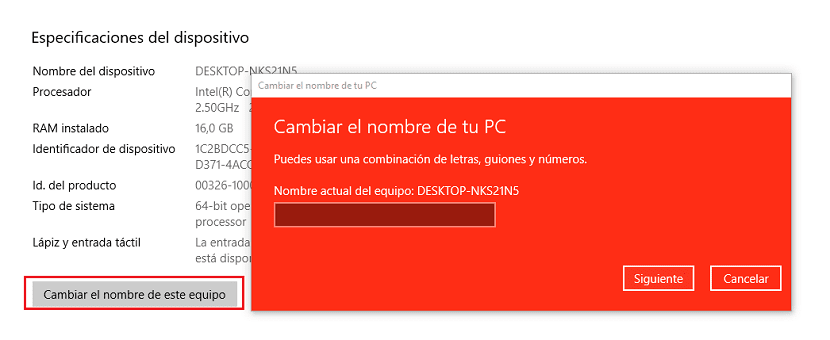
- Først går vi til konfigurationen af Windows 10 gennem tastaturhakketasten windows + i
- Så kører vi op System.
- Klik på på højre kolonne i systemet Om.
- I venstre kolonne finder vi specifikationerne for vores udstyr sammen med navnet på enheden i første omgang. For at ændre dette navn skal du klikke på knappen Omdøb dette hold.
- I det øjeblik vises et nyt vindue, hvor vi skal skrive holdets nye navn, hvad enten det er kontor, stue, udgang, Juan, køkken, Andrés, Nacho ... så at deres identifikation er meget lettere.